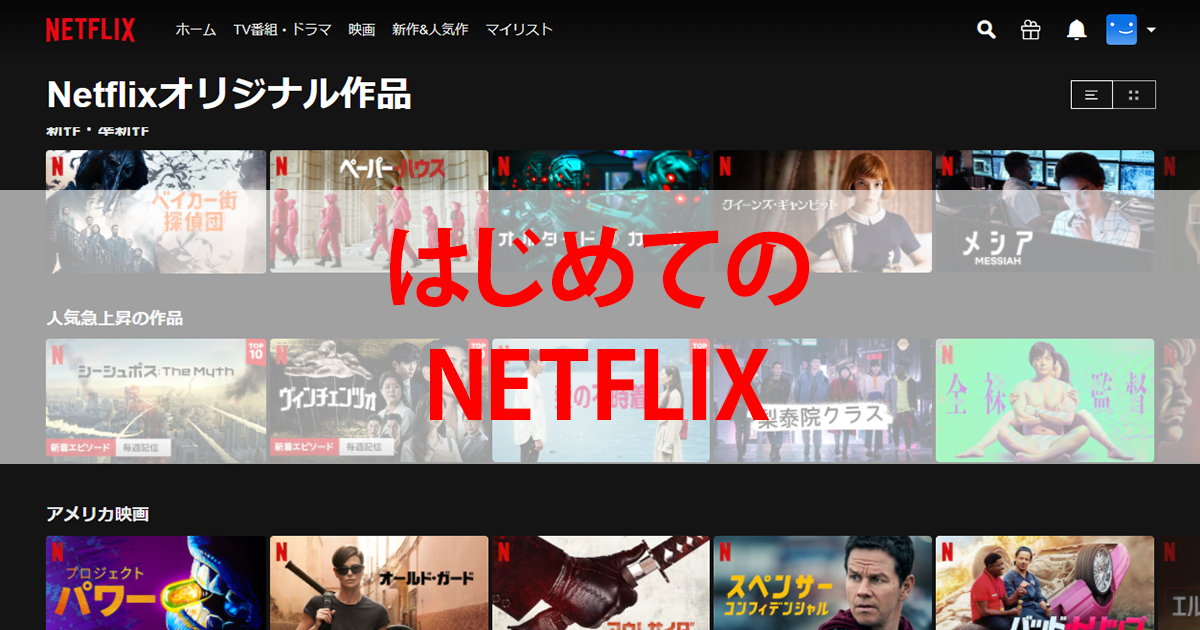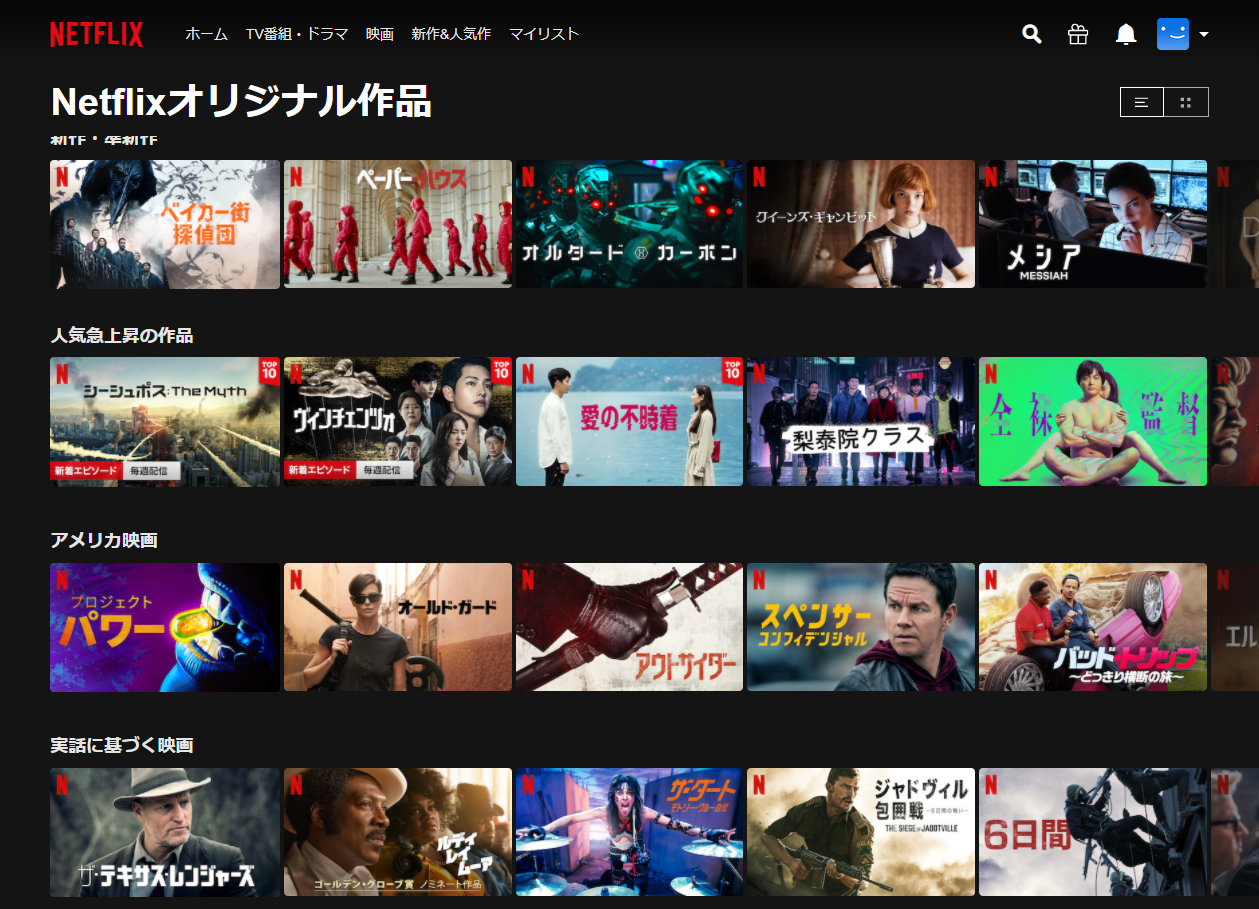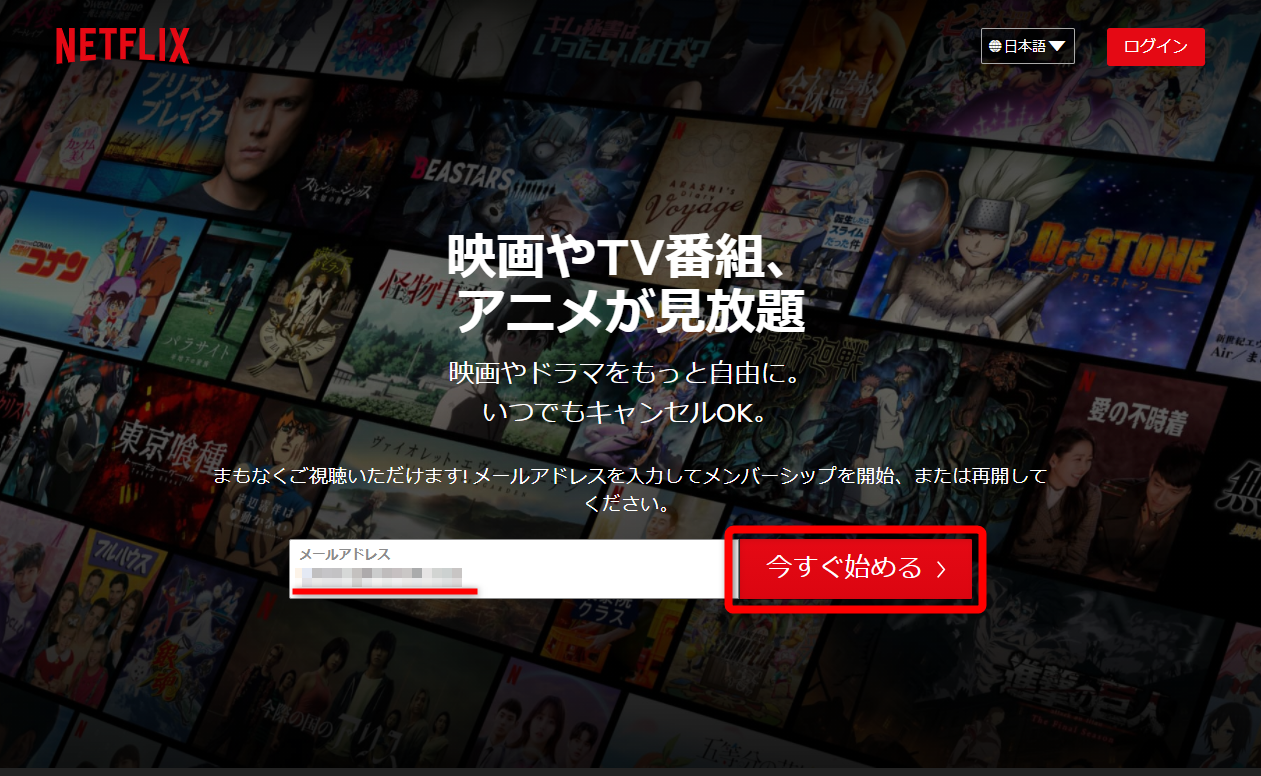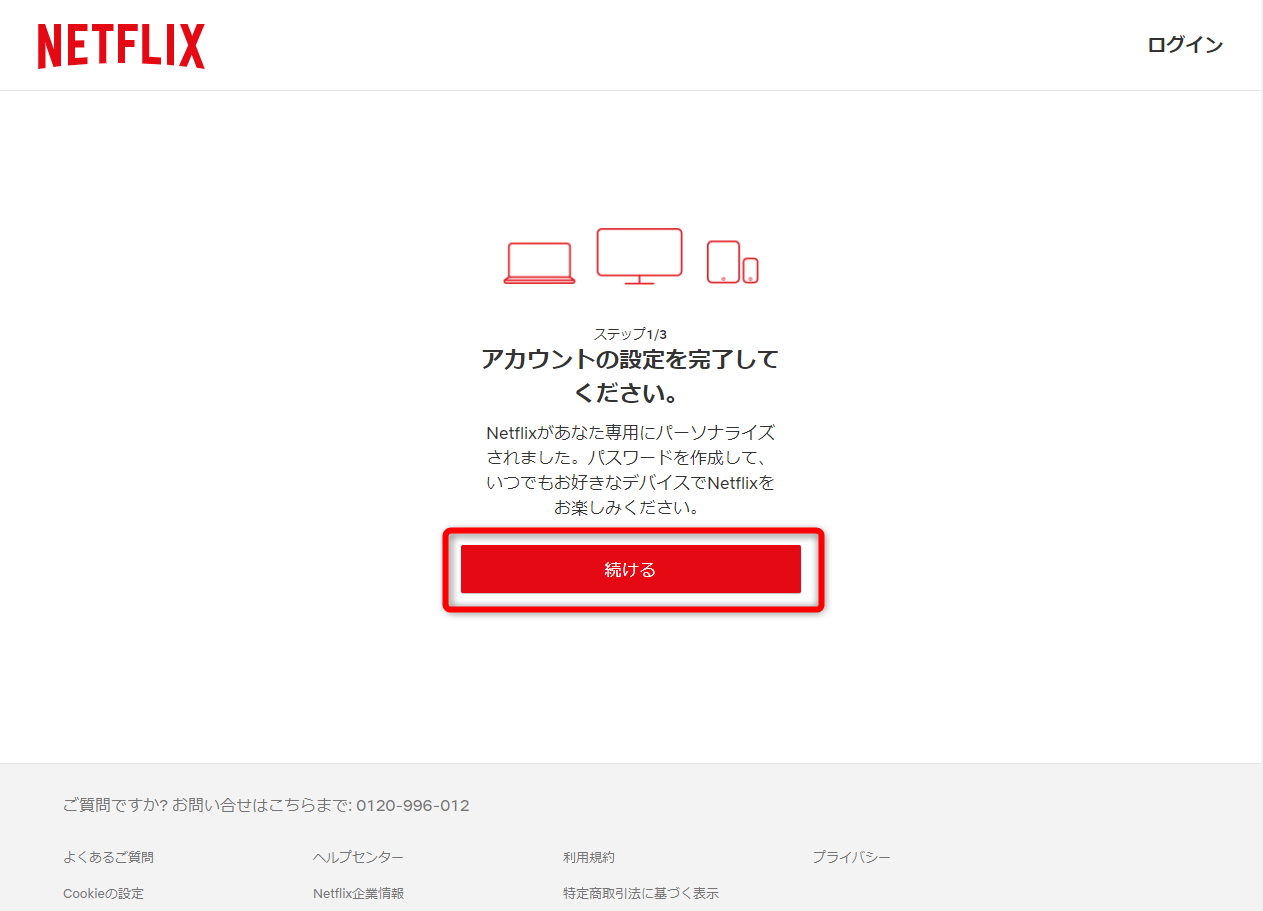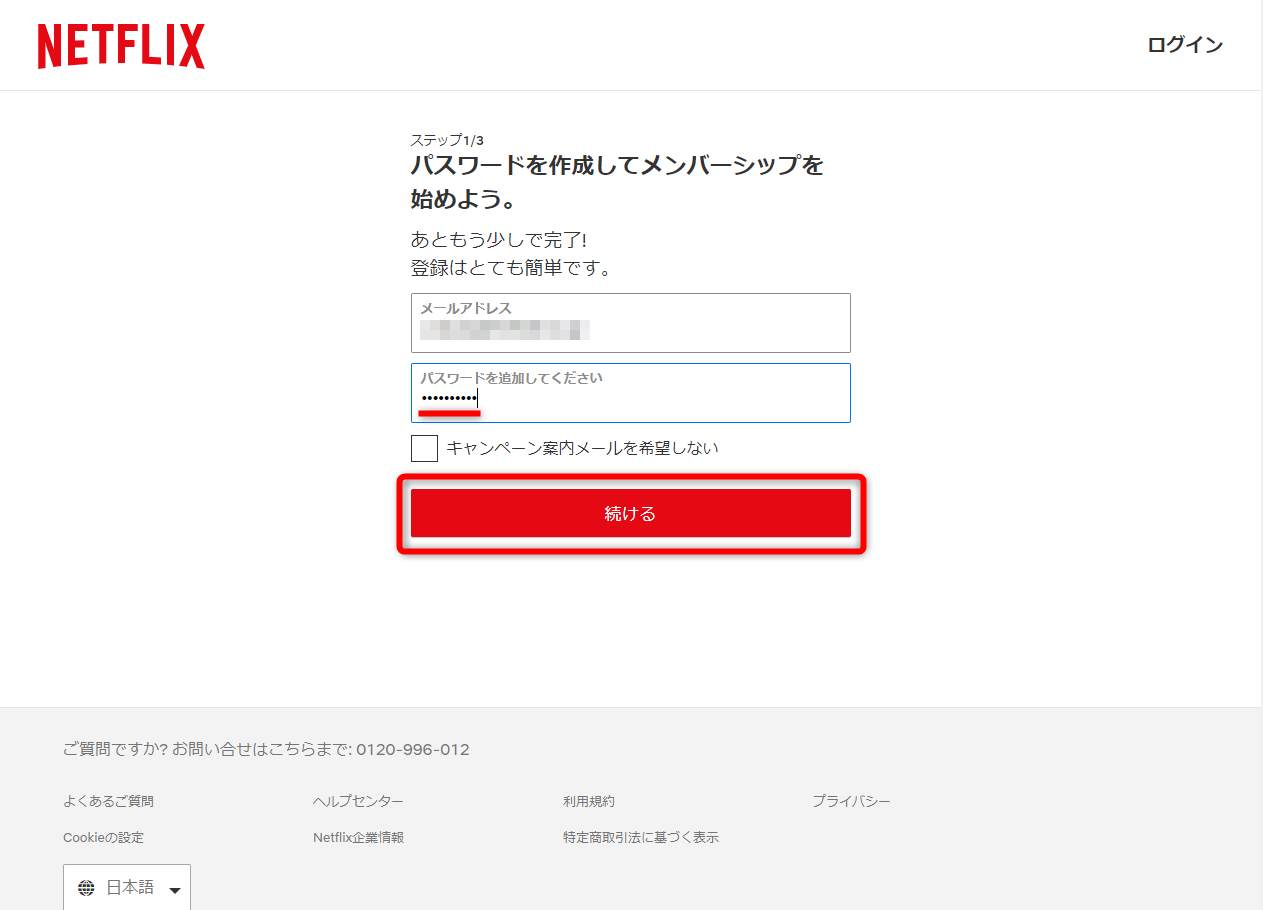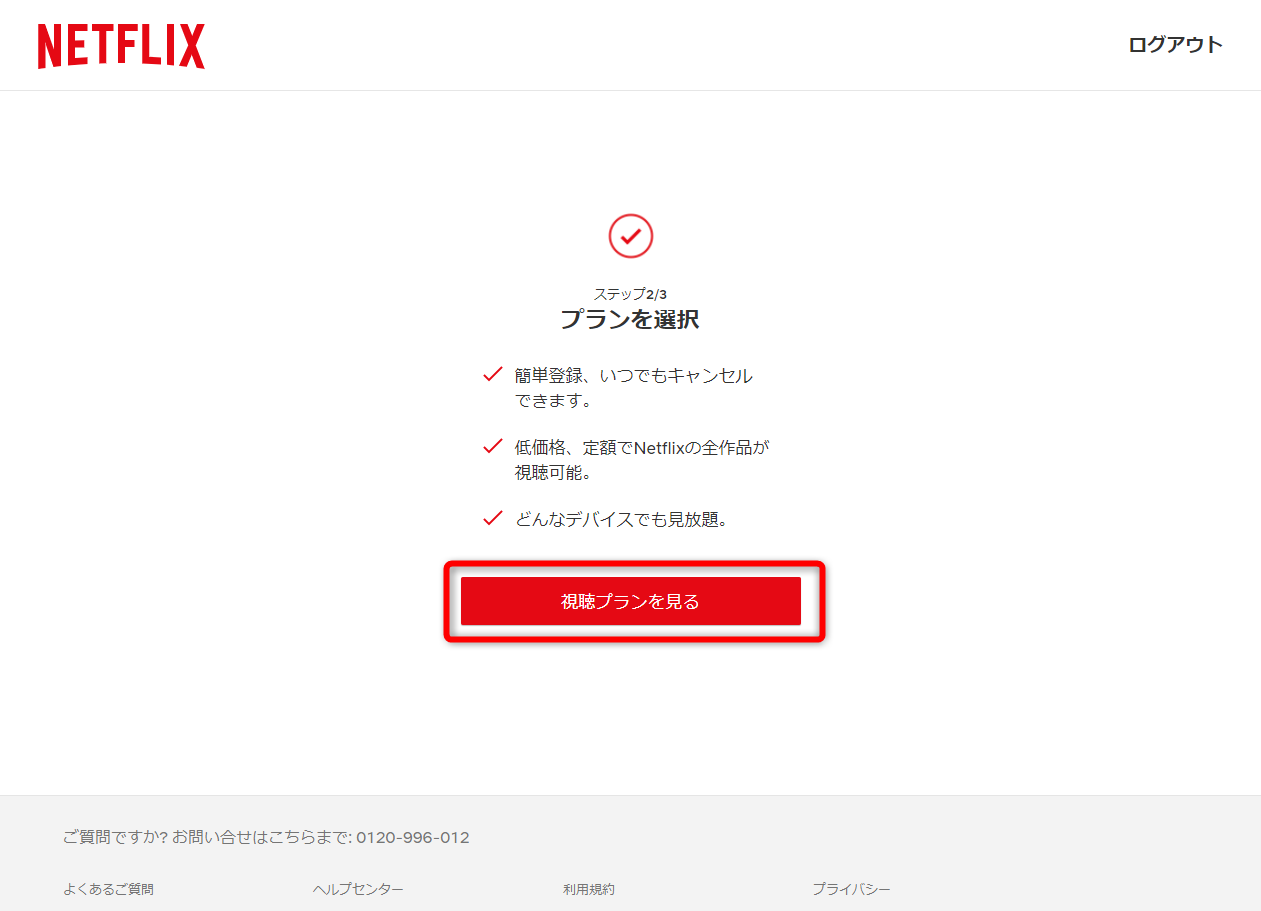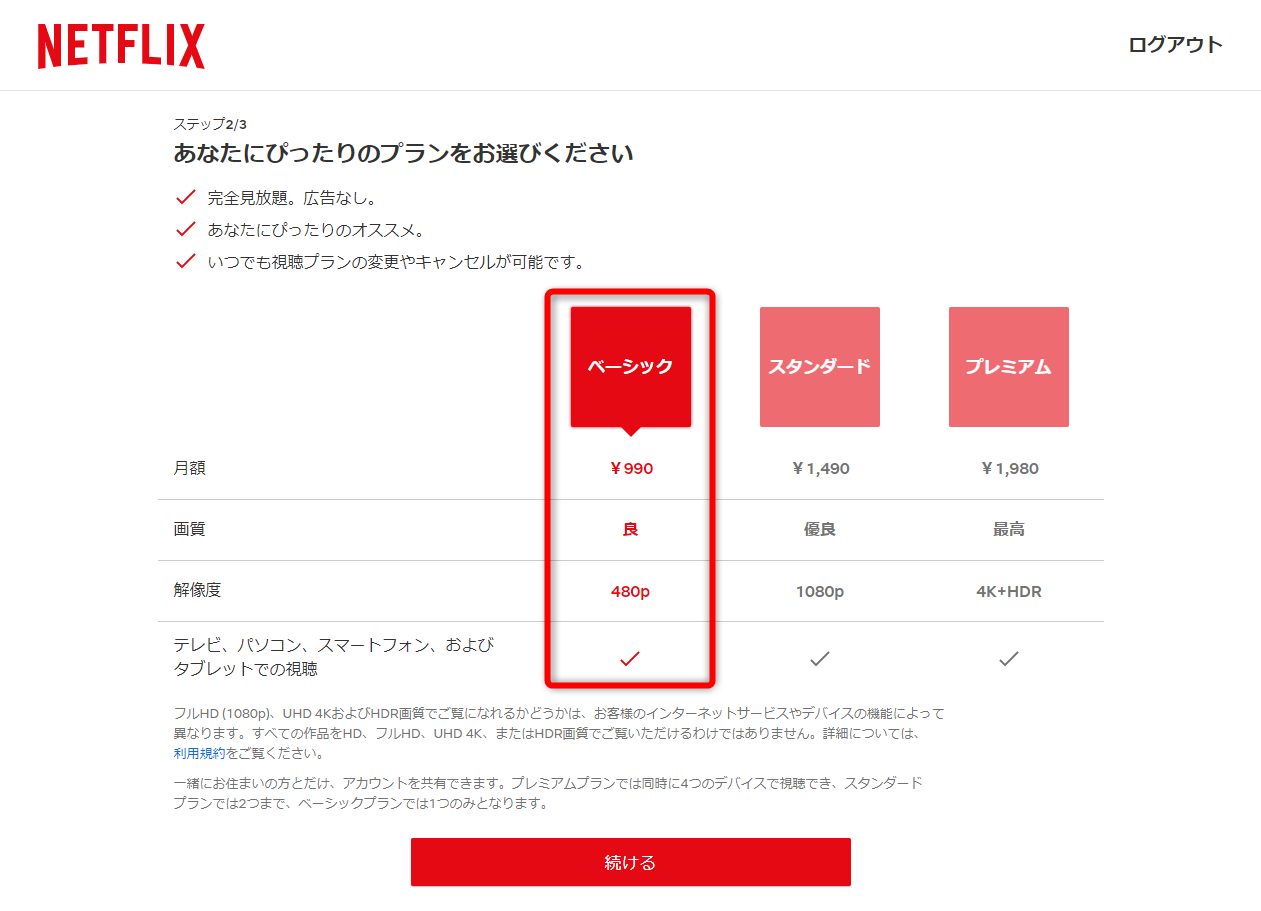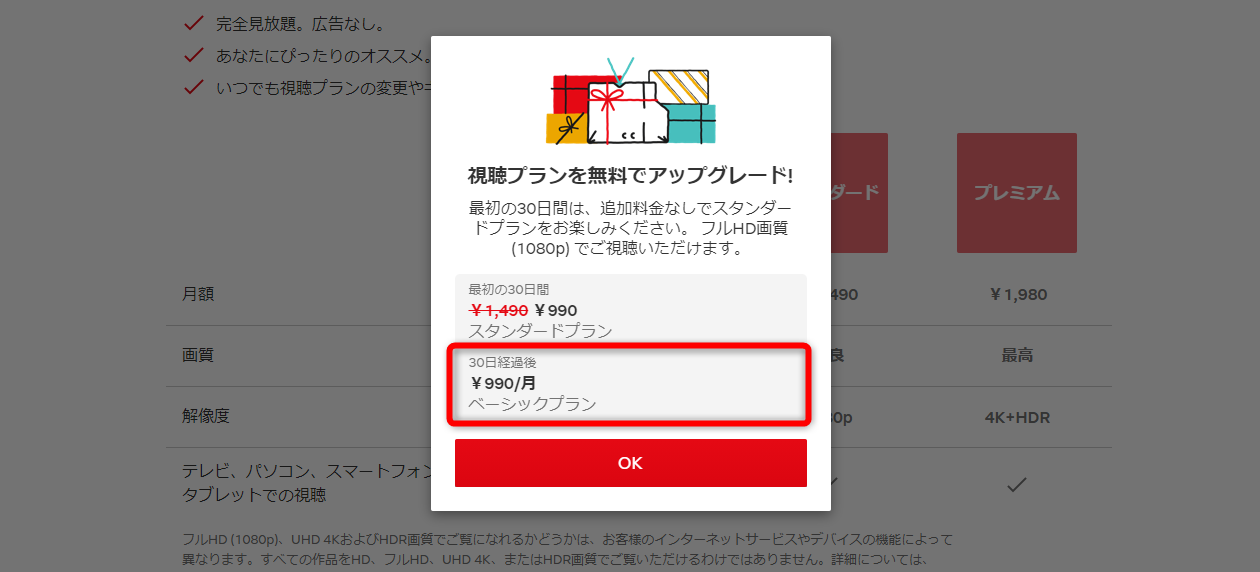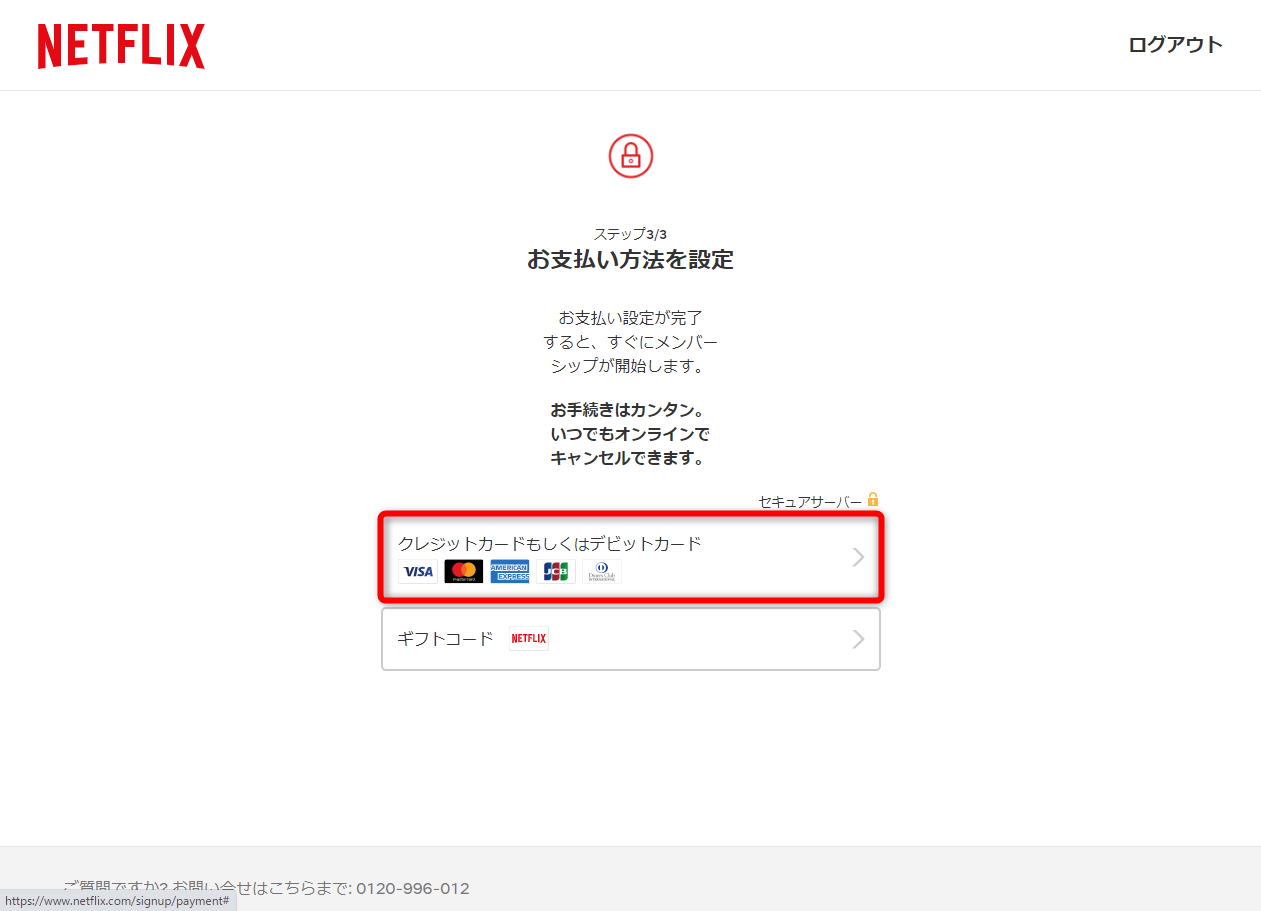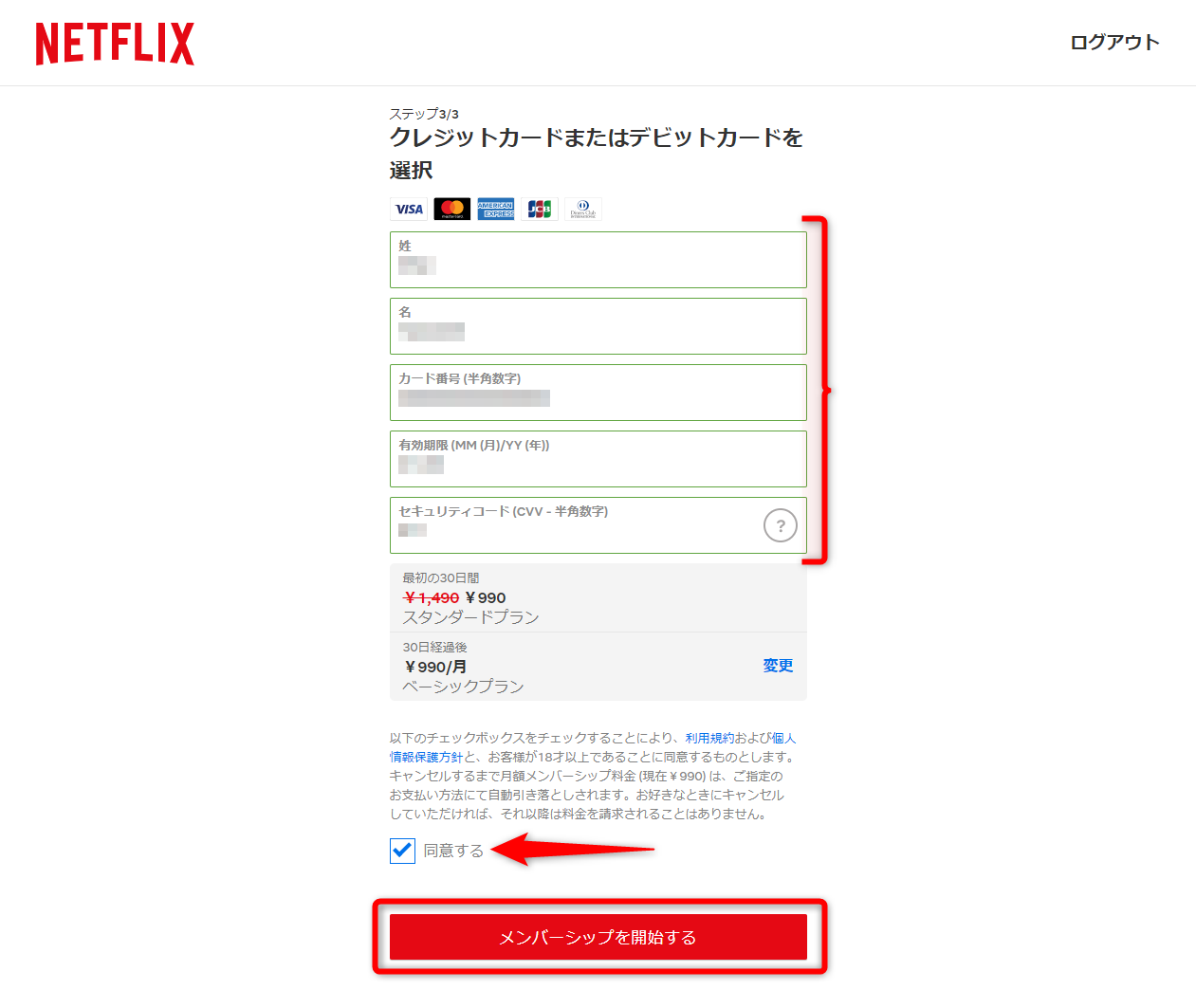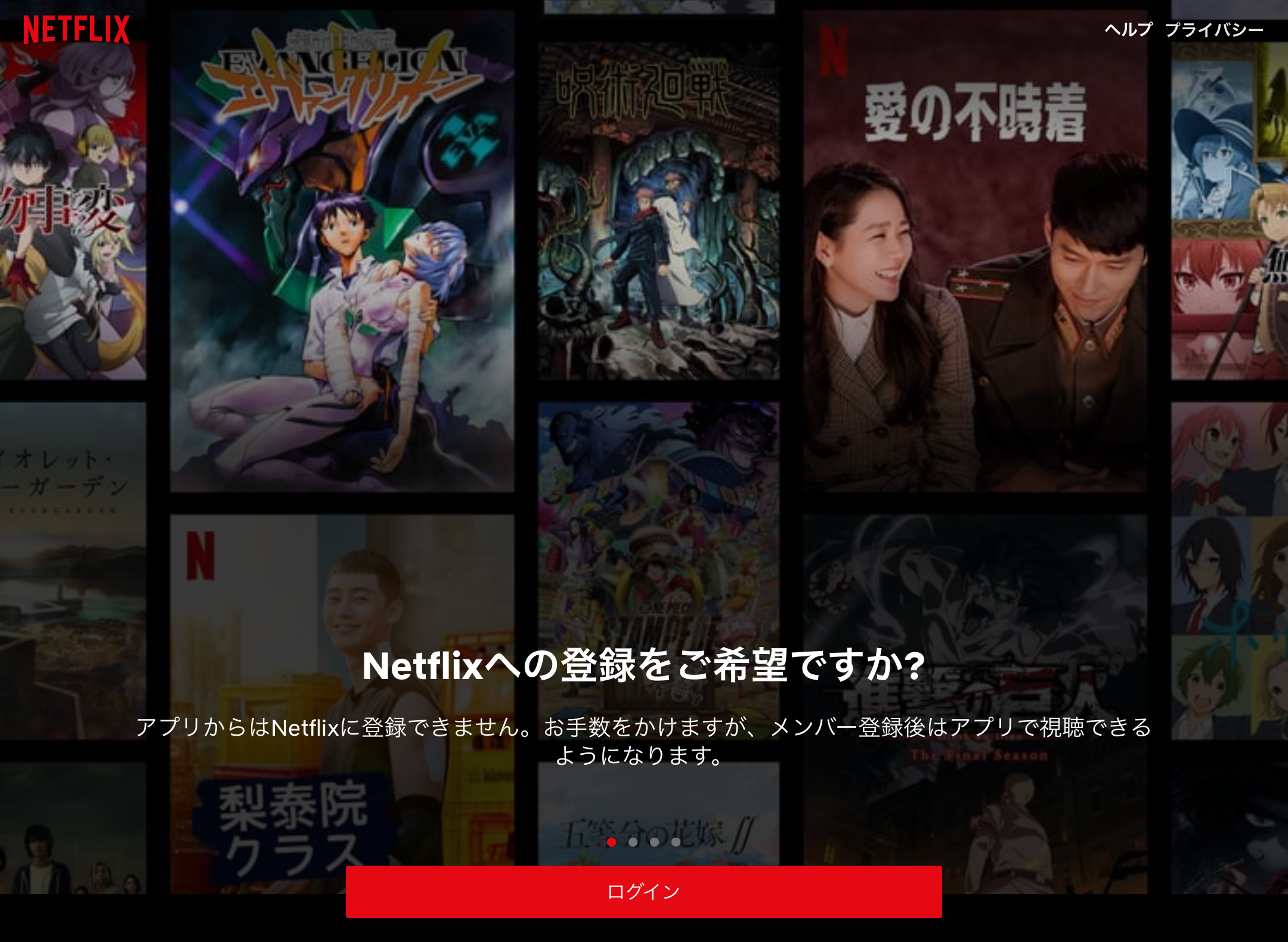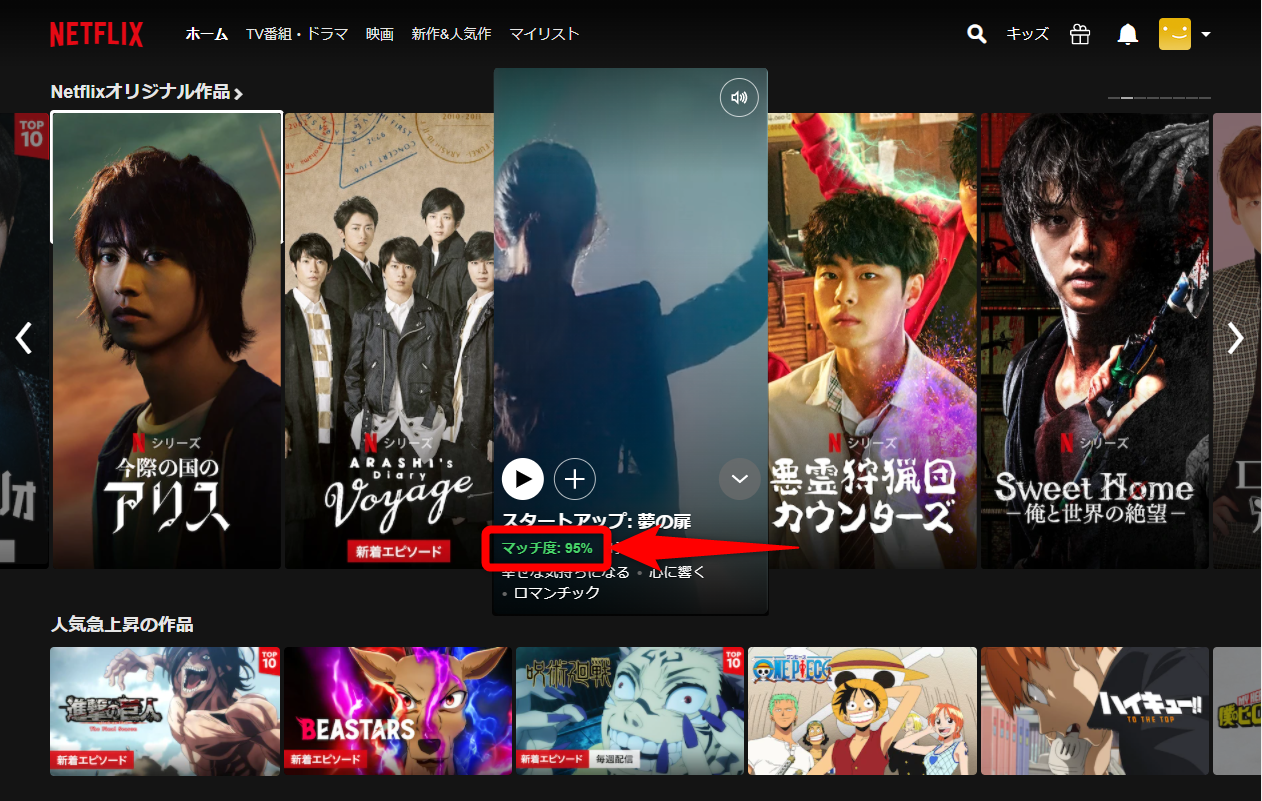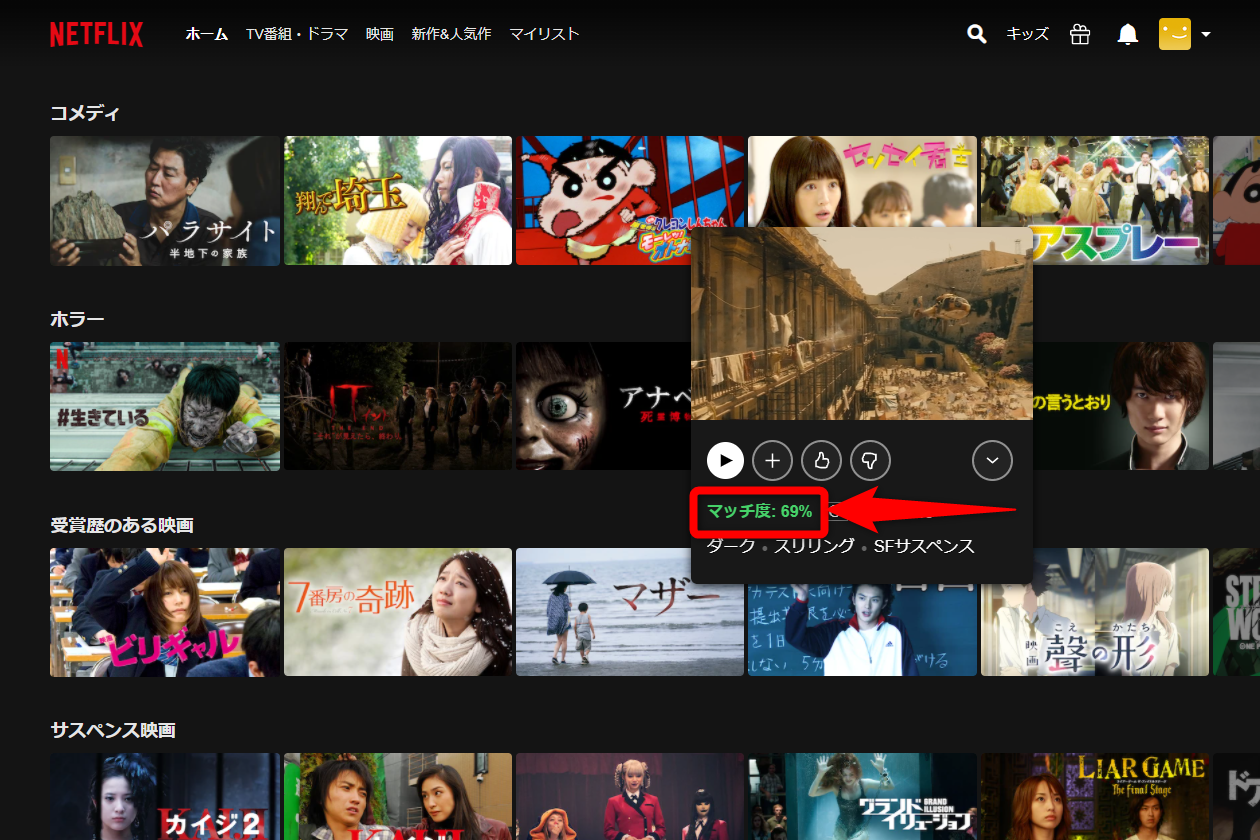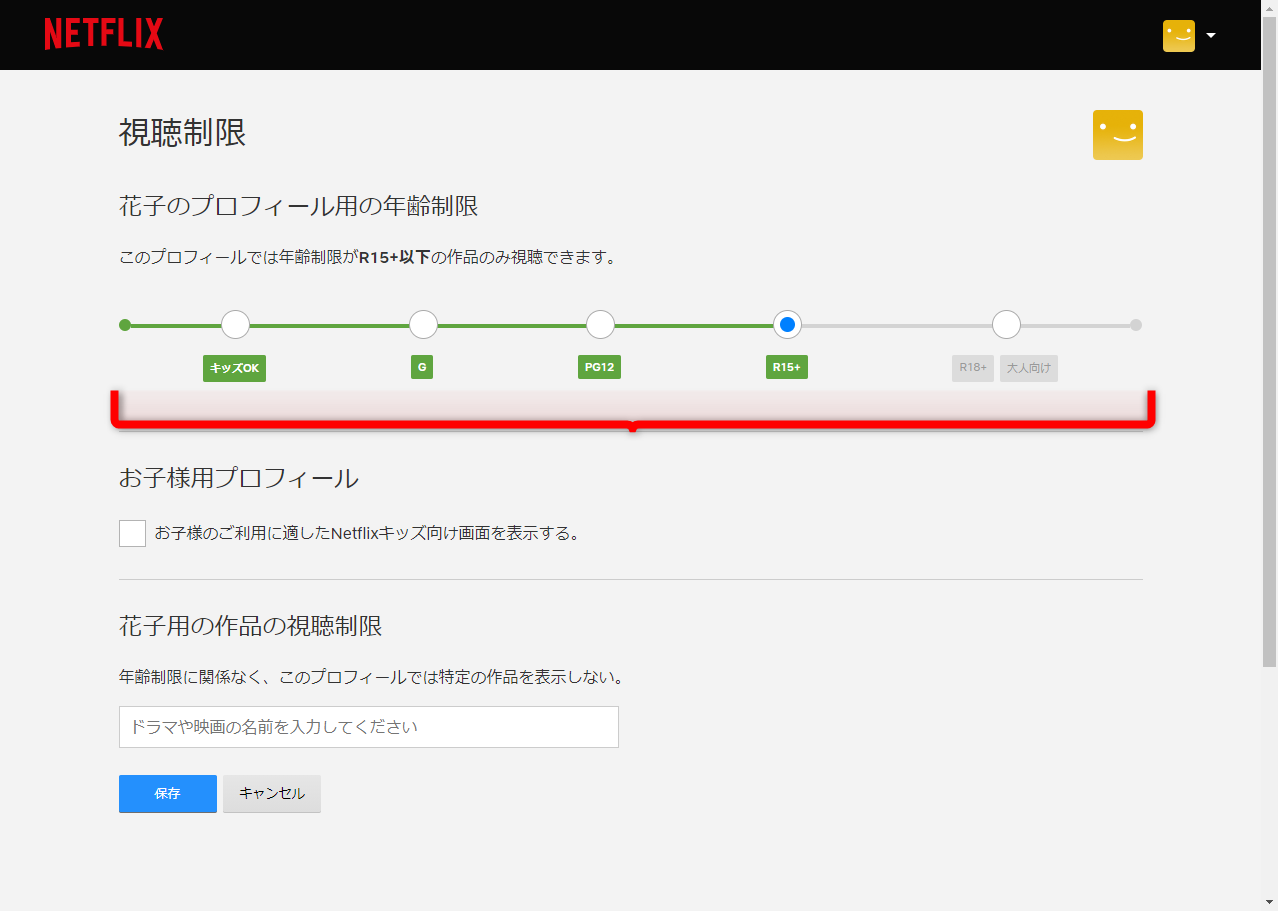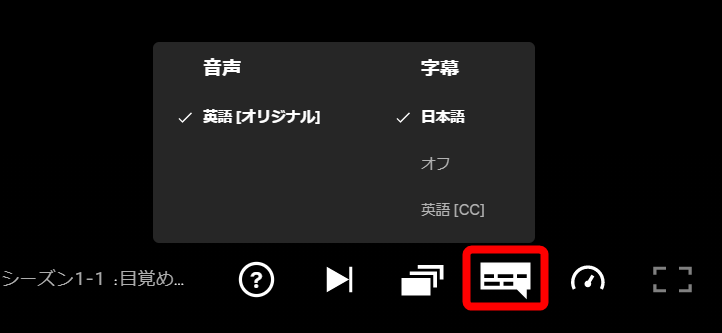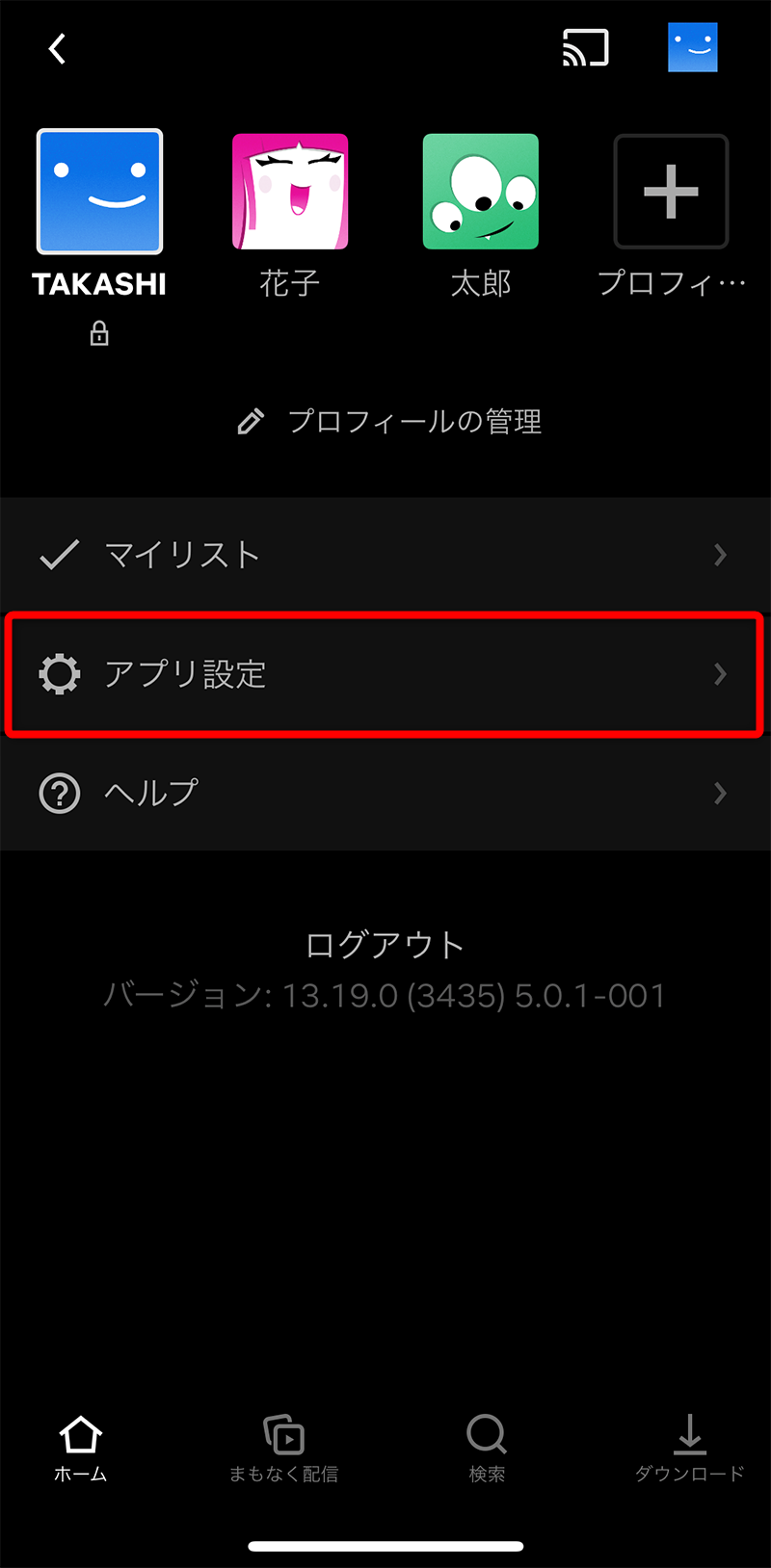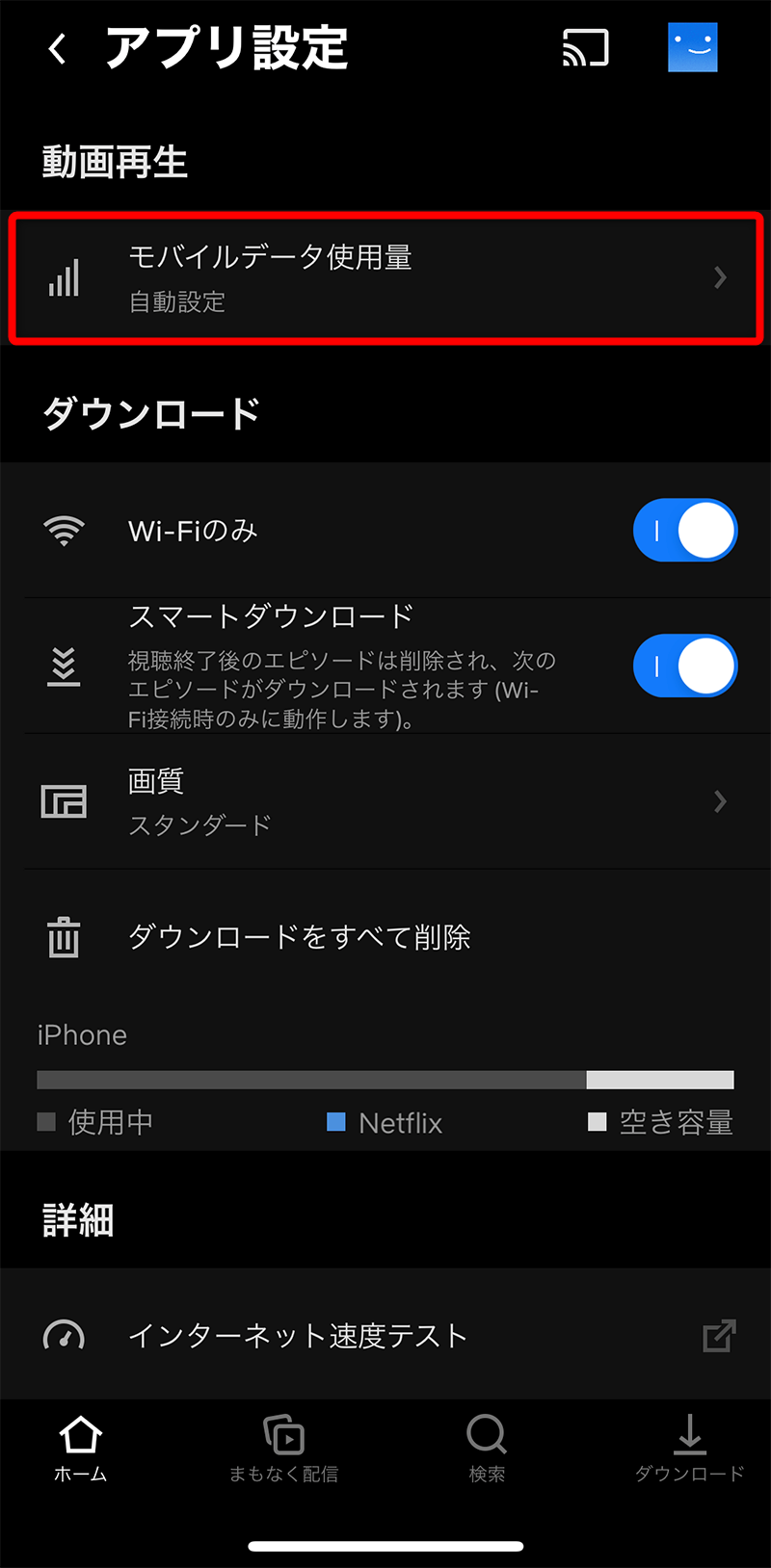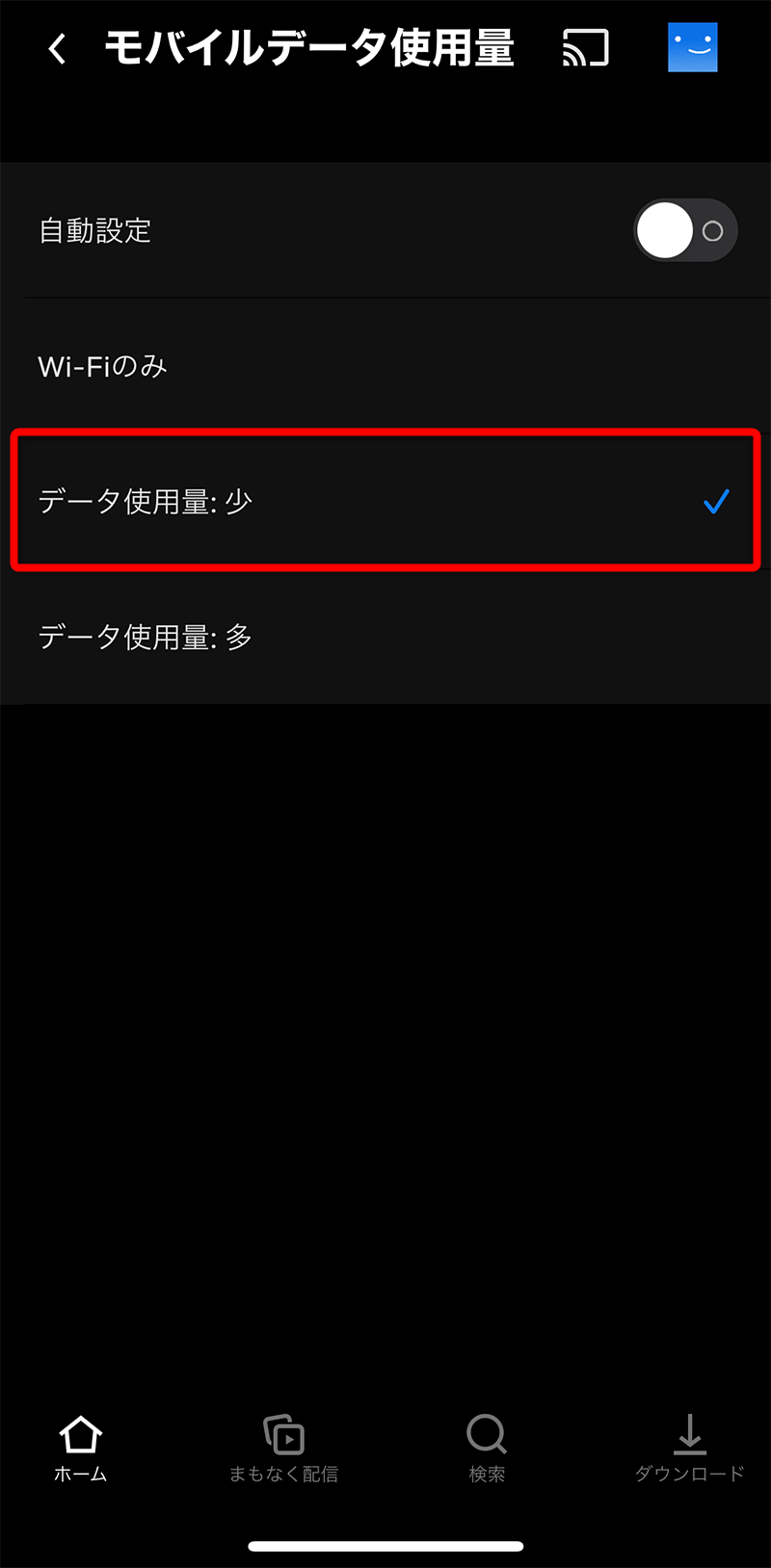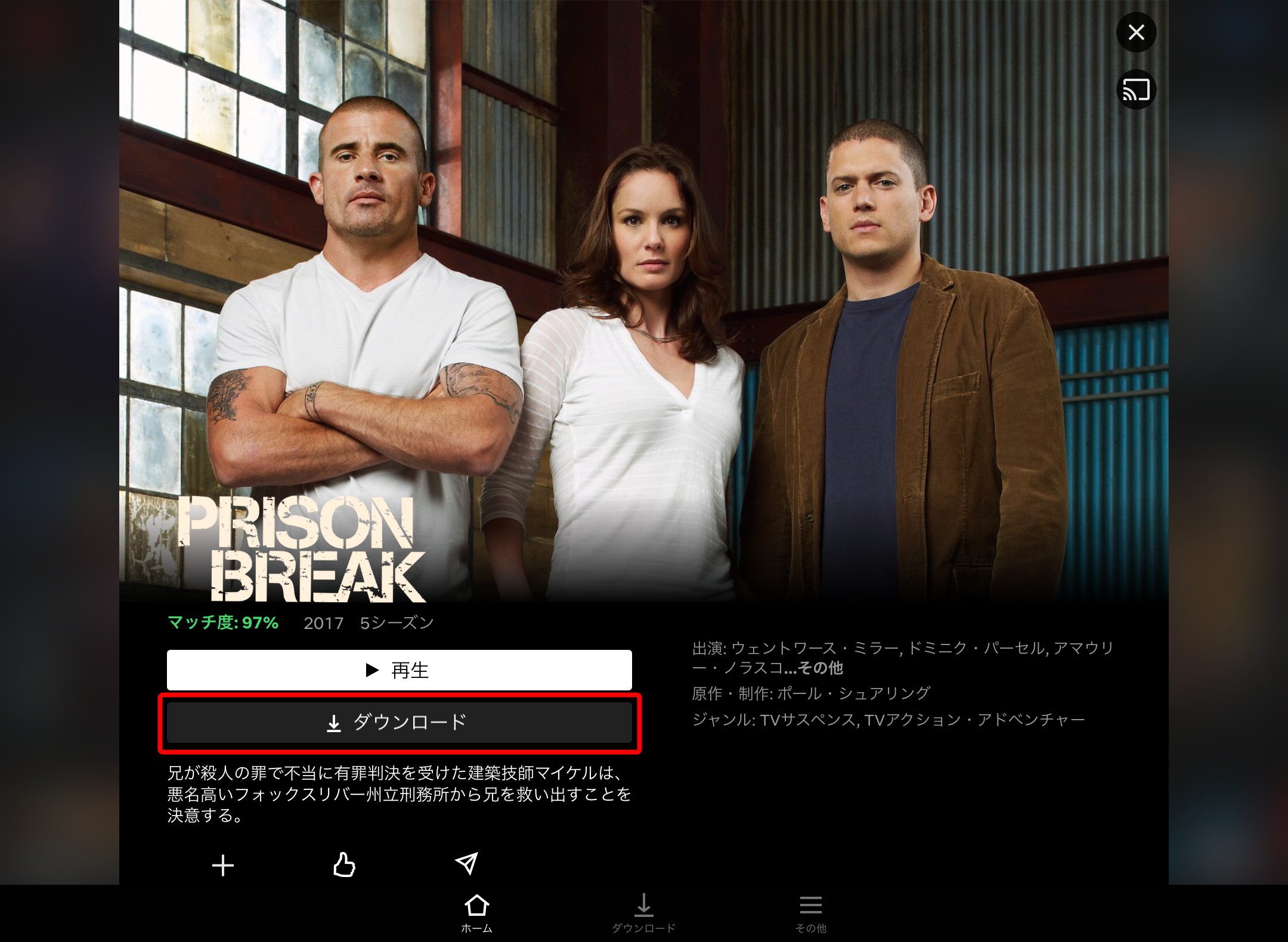ネトフリには「無料期間」がない!
定額制の動画ストリーミングサービスは数多くありますが、それぞれに特徴があり、どのサービスを選ぶべきか悩みがちです。
「Netflix」(ネットフリックス)は、人気のあるサービスの1つです。国内・海外のドラマや映画だけでなく、Netflixでしか見られないオリジナル作品が充実しています。音声や字幕の切り替え機能があり、それを語学学習に活用する人もいるそうです。
魅力的なサービスではありますが、本記事執筆時点では「無料お試し期間」がなく、申し込みの流れや機能がわかりにくいのも事実です。そこで今回は、Netflixに登録する手順と、おすすめの機能を紹介します。
「Netflix」(ネットフリックス)では、国内・海外作品に加え、豊富なオリジナルコンテンツを楽しめます。
プランの違いを確認しよう
料金プランは以下の3種類です。どのプランでも、スマートフォンやタブレットだけでなく、パソコンやゲーム機、セットトップボックスなどの端末を介したテレビでの再生が可能です。視聴できる作品の差もありません。
Netflixのプランと料金・機能・画質の違い
| 料金・機能・画質 | ベーシックプラン | スタンダードプラン | プレミアムプラン |
|---|---|---|---|
| 月額料金(税込み) | 990円 | 1,490円 | 1,980円 |
| 同時視聴可能な画面数 | 1 | 2 | 4 |
| ダウンロード可能な端末数 | 1 | 2 | 4 |
| SD(標準画質) | ○ | ○ | ○ |
| HD(高画質) | × | ○ | ○ |
| UHD 4K(超高画質) | × | × | ○ |
同時視聴可能な画面数とは、複数の端末に1つのアカウントでログインしているとき、同じタイミングで再生できる端末数のことです。例えば、画面数が1なら、スマートフォンで視聴しているときにテレビでは視聴できません。しかし、画面数が2なら、スマートフォンとテレビで同時に再生できます。家族と利用する場合でも、視聴時間帯がかぶらなければ1つで足りることになります。
ダウンロード可能な端末数とは、作品をダウンロードできるスマートフォンまたはタブレットの数です。なお、パソコンでは作品をダウンロードできません。
3つのプランの大きな違いは画質です。一般的に、SD画質は720×480ピクセル、HD画質は1280×720、フルHDは1920×1080です。NetflixのHD(高画質)は、再生環境に応じてHDとフルHDが自動的に切り替わります。
SD画質でも、スマートフォンやタブレットで視聴するなら、画質の粗さは気にはならないでしょう。大型テレビで視聴する場合は、画質が気になる人はいると思います。
4Kで視聴可能な「プレミアムプラン」を検討する人は、以下に注意してください。契約のほかに再生環境を整える必要があります。
- 4Kの再生に対応するパソコン、ゲーム機、セットトップボックス
- 4Kの映像を再生可能なテレビ、モニター
環境を整えても、4Kで配信されていない映像もあることに留意してください。また、HDMIケーブルは、HDMI 2.0以上の規格のものを使ってください。
プランは後から変更できるので、これからはじめるならいちばん安いベーシックプランを選ぶのが無難でしょう。
まずはNetflixの加入の流れを確認しましょう。その後、おすすめ機能を5つ紹介します。
Netflixに登録する
Netflixの新規申し込みは、アプリからではなく、Webページから行います。ここではパソコンでの操作を例に紹介しますが、スマートフォンやタブレットのWebブラウザーのアプリからも同様に操作可能です。手順を始める前に、以下のNetflixの公式ページを表示してください。
なお、以下の手順6で[メンバーシップを開始する]をクリックした時点で課金されます。プランの選択を間違えないように注意してください。
1Netflixの新規申し込みを始める
NetflixのWebページを表示しておきます。メールアドレスを入力して[今すぐ始める]をクリックします。
2アカウントの設定を完了する
[アカウントの設定を完了してください。]と表示されました。[続ける]をクリックします。
3パスワードを設定する
メールアドレスとパスワードの入力画面が表示されました。メールアドレスには、手順1で入力したものが自動で入力されています。任意のパスワードを入力して[続ける]をクリックします。
4プランを選択する
[プランを選択]が表示されました。[視聴プランを見る]をクリックします。
ここではベーシックプランを選択します。[続ける]をクリックします。
スタンダードプランへ30日間無料でアップグレードできるというメッセージが表示されました。ここではベーシックプランを選択し、[OK]をクリックします。ここでスタンダードプランを選択し、期間の途中でプランを変更せずにそのまま利用を続けると、31日目以降はスタンダードプランの1,490円が課金されます。
5支払い方法を選択する
[お支払い方法を設定]が表示されました。ここでは[クレジットカードもしくはデビットカード]をクリックします。
6支払い情報を登録する
クレジットカード情報を入力します。次に利用規約を読み、[同意する]をクリックしてください。[メンバーシップを開始する]をクリックすると、登録が完了し、料金が支払われます。
Netflixの課金は、初日に翌月分を支払う方式です。途中で退会しても、日割りでの払い戻しは行われません。例えば、4月10日に申し込めば、翌月の10日(5月10日)までの利用料が先に課金されます。
この後、言語の設定、好みの映画やドラマの選択(パーソナライズ)が続きます。パーソナライズが完了すると視聴可能です。スマートフォンやタブレットで視聴するときは、アプリをダウンロードして、ログインしてください。
パーソナライズ後、すぐに視聴できます。
スマートフォンやタブレットでは、アプリをインストールしてログインしてから視聴します。
アプリのダウンロード

Netflix(ネットフリックス)
iPhone/iPad(App Store)
Android(Google Play)
Netflixのおすすめ機能5つ
1.マッチ度で新しい作品を見つける
Netflixで視聴可能な大量の作品の中から、自分の好みに合うものを見つけ出すのは至難の業です。そんなときにはマッチ度が作品選びの目安になります。プロフィールの作成時に選んだ作品とその後に視聴したドラマや映画の傾向から、自動的に好みが分析されます。
これまで視聴した作品の傾向から、好みに合いそうな作品はマッチ度が高く表示されます。
好みに合わなさそうな作品はマッチ度が低く表示されています。
2.最大5人までプロフィールを追加可能
1つのアカウントで最大5人の視聴者(プロフィール)を追加できます。マッチ度もプロフィールごとに区別されるので、代表者1人の契約で、家族それぞれが好みの動画を視聴可能です。
Netflixの画面右にあるアイコンから[プロフィールの管理]を選択します。追加したプロフィールには、わかりやすいアイコンを設定しておくといいでしょう。
Webブラウザーからは、プロフィールごとに詳細な年齢制限もできます。
3.音声切り替え&再生速度の調整
音声と字幕の言語設定の自由度が高いのもNetflixの特徴です。例えば、英語の音声を再生しながら英語の字幕を表示できるので、語学学習に活用する人もいます。
また、再生速度の調整も可能です。0.5倍速で再生して、慣れない英語をゆっくり聞き取るという使い方もできます。逆に、ドラマなどを一気見したい人は、1.5倍での再生も便利です。
音声と字幕の言語をそれぞれ指定できます。
再生速度は0.5~1.5倍で調整できます。
4.モバイルデータ使用量の節約
外出中など、Wi-Fi環境のない場所でのストリーミング再生は、多くのモバイルデータ使用量を消費します。[データ使用量:少]に設定すれば、使用量を節約できます。
スマートフォンやタブレットのアプリの画面右上のユーザーアイコンをタップします。続けて[アプリ設定]をタップします。
[モバイルデータ使用量]をタップします。
[データ使用量:少]をタップします。Wi-Fi環境のみで使いたい場合は[Wi-Fiのみ]をタップしてください。
5.ダウンロードすればオフラインでも視聴可能
スマートフォンやタブレットでは、作品を100本までダウンロードできます。ダウンロード済みの作品はオフラインの環境でも視聴できるのが便利です。Wi-Fi環境でダウンロードしておけば、データ通信量の節約にもなります。
スマートフォンやタブレットでは作品をダウンロードできます。
Netflixの発表によると、2020年に有料会員数が2億人を超え、今後は優秀なクリエイターによるオリジナル映画を充実させるそうです。家族で利用したい人や、オリジナル作品を楽しみたい人は、ストリーミングサービスの候補の1つとして検討してみてはいかがでしょうか。